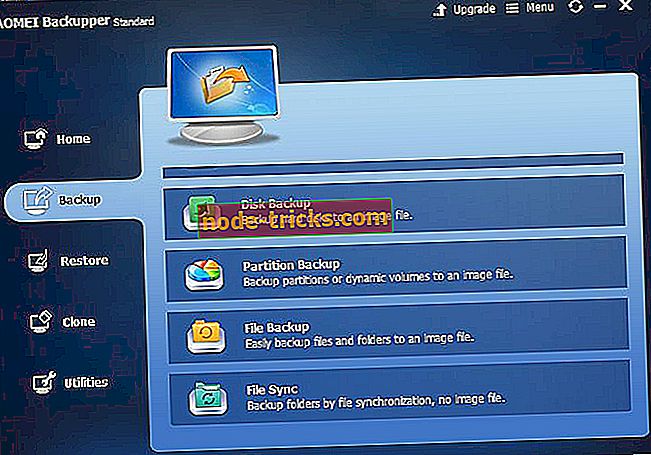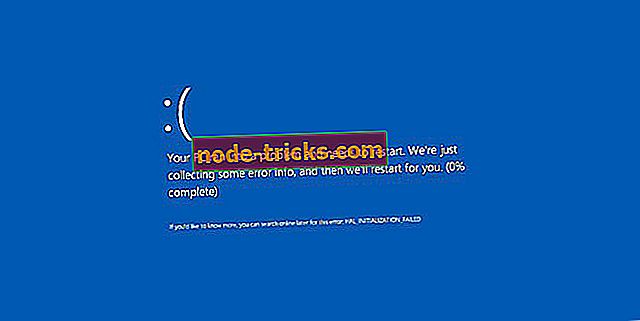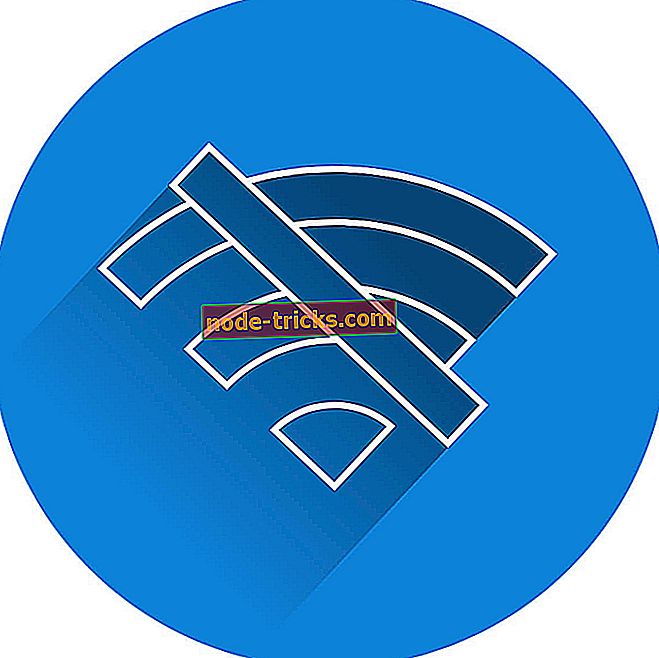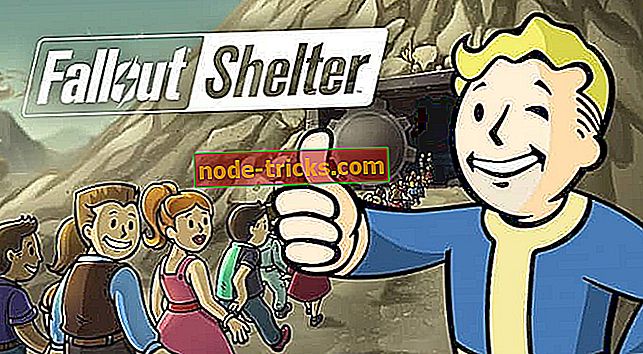Løs: CMPXCHG16b / CompareExchange128 Problem i Windows 10
Som du sikkert vet, er Windows 10 gratis for de fleste Windows 7 og Windows 8.1-brukere, men det betyr ikke at oppgradering til Windows 10 alltid er jevn. Brukere rapporterer å ha CMPXCHG16b / CompareExchange128 problemet når de oppgraderer til Windows 10, så la oss se hvordan vi kan fikse det.
Slik løser du CMPXCHG16b / CompareExchange128 Problem i Windows 10
CMPXCHG16b er en spesiell CPU instruksjon dette er nødvendig for å oppgradere til Windows 10, og noen prosessorer mangler denne instruksjonen, slik at du ikke kan oppgradere til Windows 10.
Endring av prosessoren din er vanligvis dyr, spesielt hvis du har eldre CPU som ikke støtter CMPXCHG16b instruksjoner, så la oss se hvordan vi kan løse dette problemet.
I den følgende videoopplæringen tilbyr vi noen nyttige løsninger og råd for å løse dette problemet. Sørg for å sjekke det ut og fortsett med oppgraderingsprosessen som er beskrevet nedenfor.
Oppgrader til en 64-biters versjon av Windows 10
Hvis du planlegger å oppgradere til en 64-biters versjon av Windows 10, trenger du en prosessor som støtter CMPXCHG16b-instruksjon, men du kan oppgradere til en 32bit-versjon av Windows 10 uten store problemer. Dette er en løsning og ikke den beste løsningen, men det er verdt å prøve.
- Last ned 32-biters versjon av Windows du bruker og installerer for øyeblikket i stedet for din nåværende versjon. Pass på at du lager en sikkerhetskopi for viktige filer.
- Last ned alle oppdateringene, og når du blir bedt om å oppgradere til Windows 10, gjør du det.
- Du oppgraderer til en 32bit-versjon av Windows 10, og den blir aktivert på Microsofts servere. Den gode tingen om dette er at aktivering er begrenset bare til maskinvaren din, ikke til versjonen av Windows 10 du bruker.
- Last ned 64bit versjon av Windows 10.
- Bruk Creation Media-programmet og velg å lage installasjonsmedier for en annen PC. Du trenger en tom DVD eller USB-minnepinne for å fullføre dette trinnet.
- Utfør en ren installasjon av Windows 10, men husk å hoppe over trinnet når du blir bedt om å skrive inn serienummeret.
- Når installasjonen er fullført, har du aktivert og jobbet 64-biters versjon av Windows 10.
Det handler om det, hvis du har noen spørsmål, kommentarer eller forslag, skriv dem bare ned i kommentarene nedenfor.
Relaterte artikler
{{#values}}{{Entity.label}}
{{post.title}} {{/ values}} {{#values}}{{Entity.label}}
{{post.title}} {{/ values}}Redaktørens merknad: Dette innlegget ble opprinnelig utgitt i oktober 2015 og har blitt oppdatert for friskhet, nøyaktighet og fullstendighet, inkludert en ny videoopplæring for problemet.